크리스마스 디데이 카카오톡에서 쉽게 설정하고 특별한 날 기념하기
카카오톡에서 크리스마스 디데이를 설정하는 방법을 알아보세요. 간단한 과정으로 크리스마스 분위기를 물씬 느낄 수 있습니다. 최신 디데이 설정 가이드 제공!
카카오톡에서 크리스마스 디데이 설정하는 방법
"겨울밤, 따뜻한 코코아 한 잔과 함께 크리스마스를 기다리는 설렘은 특별하지 않나요?"
1년 중 가장 반짝이는 날, 크리스마스를 더 특별하게 만들 수 있는 방법이 있습니다. 바로 카카오톡 디데이 기능을 활용해보는 건데요. 디데이에 '크리스마스'를 추가하면 프로필에서 매일 크리스마스를 향해 다가가는 시간을 확인할 수 있어요. 오늘은 그 설렘 가득한 방법을 소개해드릴게요. 함께 크리스마스를 기다리는 기쁨을 느껴보세요!

카카오톡 디데이 설정 위치 확인
1. 카카오톡 앱 실행: 최신 버전의 카카오톡을 실행합니다. (앱이 최신인지 확인해주세요.)
2. 프로필 편집으로 이동
- 하단 메뉴의 '친구' 탭에서 자신의 프로필 사진을 클릭합니다.
- 프로필 화면에서 오른쪽 상단의 '편집(✏️)' 버튼을 선택합니다.
크리스마스 디데이 추가하기
1. 디데이 설정 진입
- 프로필 편집 화면에서 '디데이' 아이콘을 클릭합니다.
- 기존 디데이가 있다면, '새 디데이 추가'를 선택합니다.
2. 디데이 정보 입력
- 제목: '크리스마스' 또는 'Merry Christmas' 등 원하는 문구를 입력합니다.
- 날짜: 12월 25일을 선택합니다.
- 카운트 방식: '설정일로부터 1일'로 지정하면 디데이가 정확히 카운트됩니다.
3. 디자인 선택
- 크리스마스 느낌이 나는 아이콘이나 배경색을 선택하여 꾸며줍니다.
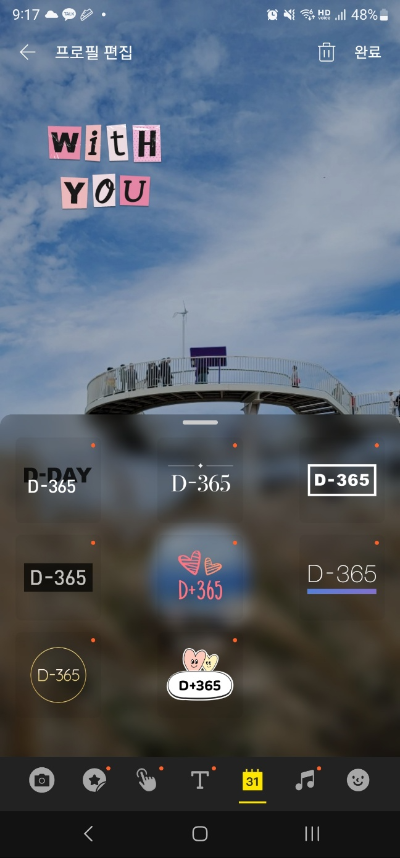

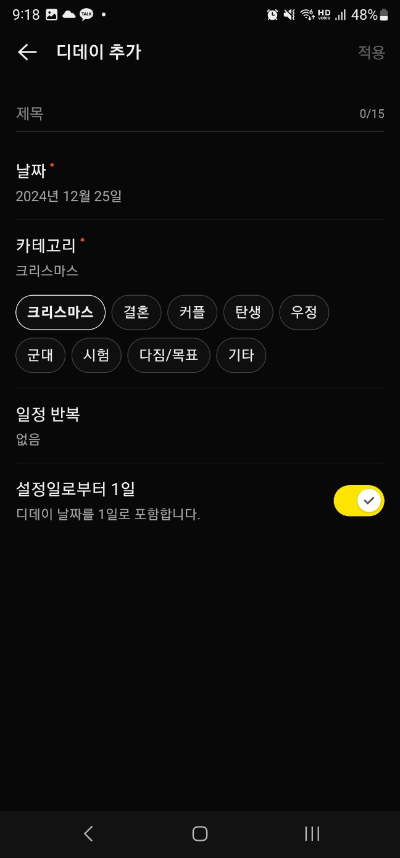
디데이 꾸미기
1. 배경 꾸미기: 빨강, 초록, 금색 등 크리스마스와 어울리는 색상을 선택하세요.
2. 텍스트 커스터마이즈: 글씨 크기와 폰트를 변경해 디데이를 더욱 돋보이게 만듭니다.
3. 이미지 추가: 직접 촬영한 크리스마스 사진이나 저장한 이미지를 추가하여 특별함을 더해보세요.

디데이 저장 및 위치 조정
1. 저장: 모든 설정을 완료했다면 '완료' 버튼을 눌러 저장합니다.
2. 디데이 위치 조정
- 프로필 화면으로 돌아와 디데이를 드래그하여 적절한 위치에 배치합니다.
- 크리스마스 디데이가 가장 눈에 잘 띄는 곳에 놓아보세요!
디데이 알림 설정 및 공유
1. 알림 활성화: 디데이 화면에서 알림 기능을 켜면 크리스마스가 가까워질수록 알려줍니다.
2. 친구와 공유: 디데이를 그룹 채팅방에 고정하거나, 카카오톡의 '공유' 기능을 통해 친구들에게 알릴 수 있습니다.
3. SNS 연동: 설정한 디데이를 인스타그램이나 카카오스토리에 공유하며 크리스마스 분위기를 확산하세요!
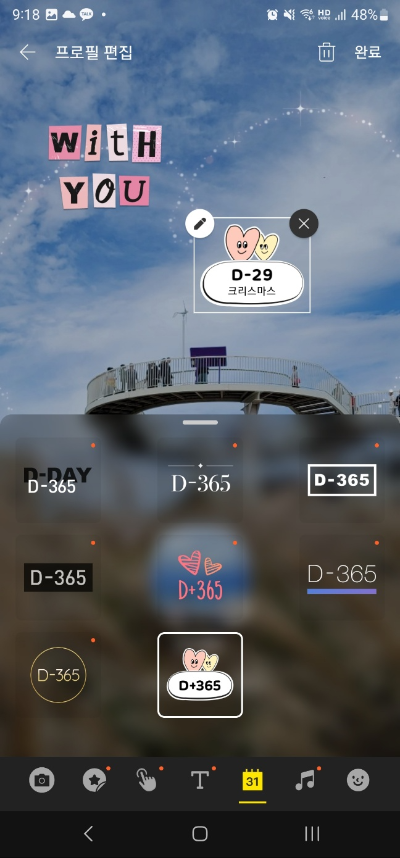
"어느덧 시간이 지나 디데이 숫자가 '0'이 되는 날,
크리스마스의 따뜻함이 당신의 하루를 가득 채우길 바랍니다."
소소한 설정 하나로 크리스마스를 기다리는 설렘이 더욱 커진다면, 그것만으로도 일상이 행복해지지 않을까요? 지금 바로 카카오톡에서 디데이를 설정하고, 함께 반짝이는 크리스마스를 준비해봐요. 🎄✨
'정보공유' 카테고리의 다른 글
| KT 지니 TV에 쿠팡 플레이 연결하는 쉬운 방법: 앱 설치부터 화면 미러링과 문제 해결 팁까지 완벽 가이드 (0) | 2025.01.05 |
|---|---|
| 서울시 주정차 위반 과태료 조회 및 납부 방법 - 모바일과 온라인으로 간편하게 해결하기 (0) | 2025.01.04 |
| 쿠팡 플레이 TV 연결 가이드 및 성인 인증 방법 알아보기 (1) | 2025.01.02 |
| 서울의 봄 | 영화 속 실제인물을 통해 살펴보는 12.12 군사반란의 진실 (3) | 2024.12.11 |
| 무더운 여름! 최적의 선택 귀뚜라미 창문형 에어컨 비교 분석 및 설치 가이드 (0) | 2024.08.05 |
| 무더운 여름 대비! 가성비 좋은 창문형 에어컨 비교 및 구매 가이드 (1) | 2024.08.04 |
| 기억하고 싶은 중요한 날들을 관리하는 방법: 네이버와 카카오톡 디데이 계산기 설정 가이드 (0) | 2024.04.26 |
| 개 식용 종식법과 보신탕 문화의 종말 (1) | 2024.04.23 |